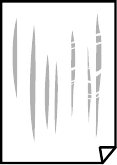-
mijn laptop kan verbinding maken met de printer. Er wordt gevraagd om de aanwijzingen op de printer te volgen, maar deze geeft niets aan! Gesteld op 30-4-2024 om 14:53
Reageer op deze vraag Misbruik melden -
Ik heb zojuist het tankje zwart gevuld met inkt. De printer werkt, maar geeft geen zwart door. de andere kleuren wel?
Reageer op deze vraag Misbruik melden
Epson ET-2714 / 93H052823 / model C634C / version 2.63.00.00 Gesteld op 30-1-2024 om 13:48-
Vaak helpt de zelfreiniger van de machine afdoende om dit probleem op te lossen.
Waardeer dit antwoord Misbruik melden
Het indrukken van het knopje met het cirkeltje en driehoekje gedurende 5 à 6 seconden zet een
reinigingsprocedure in werking dat enkele minuten in beslag neemt.
Als deze procedure nog niet eerder is uitgevoerd is het aan te raden deze achtereenvolgens een aantal keren te herhalen.
Het zal nuttig zijn om dit proces regelmatig te herhalen, zeker als de printer vaak wordt gebruikt.
Geantwoord op 30-1-2024 om 15:10
-
-
Hoe kan ik scannen ? Ik zie op het toestel geen knop "scannen" staan ? Gesteld op 5-8-2023 om 22:48
Reageer op deze vraag Misbruik melden -
De print trekken witte strepen.
Reageer op deze vraag Misbruik melden
Wat kan ik daar aan doen? Gesteld op 22-12-2022 om 17:15 -
I.p.v. printen, komt vraag het document op te slaan, terwijl ik dit al heb gedaan. Gesteld op 10-8-2022 om 14:51
Reageer op deze vraag Misbruik melden -
als ik een foto print gaat alles goed vanuit mijn documenten
Reageer op deze vraag Misbruik melden
als ik tekst van een mail uitprint gaat na ongeveer zes regels de tekst en niet of slecht alleen bovenkant letters
of twee witte strepen door de tekst
hoe los ik dat op
misschien te weinig ikt maar vzwart is er genoeg van Gesteld op 22-6-2022 om 12:47
-
Wil mijn oude en lege vullingen veranderen door volle en nieuwe vullingen hoe doe ik dat ? Gesteld op 4-1-2022 om 10:07
Reageer op deze vraag Misbruik melden -
Hoe kan ik op de ET2714 het printerstuurprogramma openen? En de afdrukkleur aanpassen? Gesteld op 17-11-2021 om 14:14
Reageer op deze vraag Misbruik melden